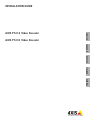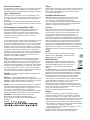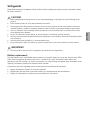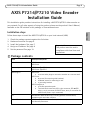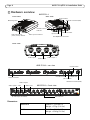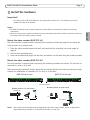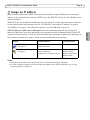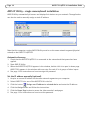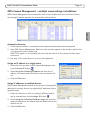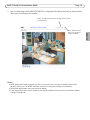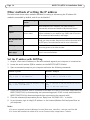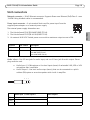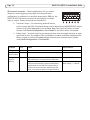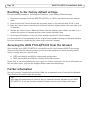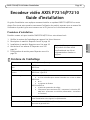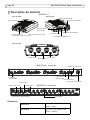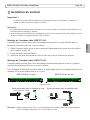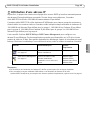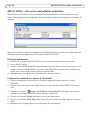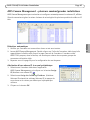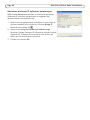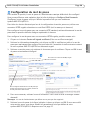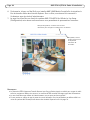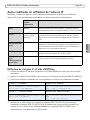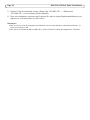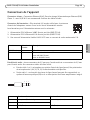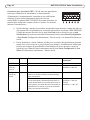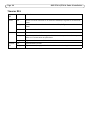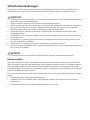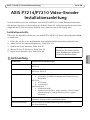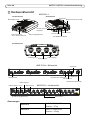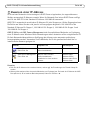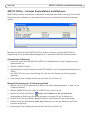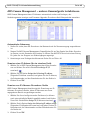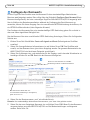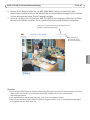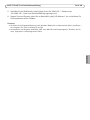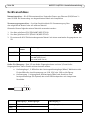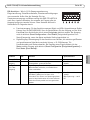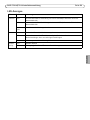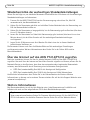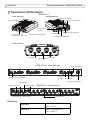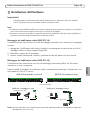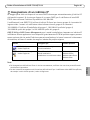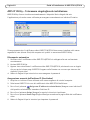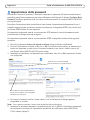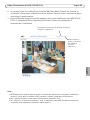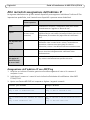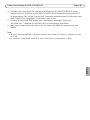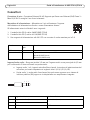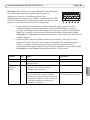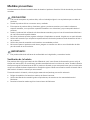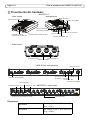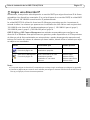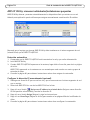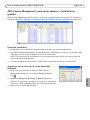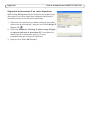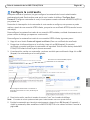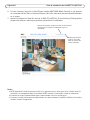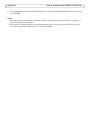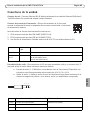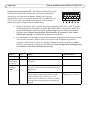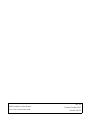Axis P7210 Manuale utente
- Categoria
- Processori
- Tipo
- Manuale utente
Questo manuale è adatto anche per
La pagina sta caricando ...
La pagina sta caricando ...
La pagina sta caricando ...
La pagina sta caricando ...
La pagina sta caricando ...
La pagina sta caricando ...
La pagina sta caricando ...
La pagina sta caricando ...
La pagina sta caricando ...
La pagina sta caricando ...
La pagina sta caricando ...
La pagina sta caricando ...
La pagina sta caricando ...
La pagina sta caricando ...
La pagina sta caricando ...
La pagina sta caricando ...
La pagina sta caricando ...
La pagina sta caricando ...
La pagina sta caricando ...
La pagina sta caricando ...
La pagina sta caricando ...
La pagina sta caricando ...
La pagina sta caricando ...
La pagina sta caricando ...
La pagina sta caricando ...
La pagina sta caricando ...
La pagina sta caricando ...
La pagina sta caricando ...
La pagina sta caricando ...
La pagina sta caricando ...
La pagina sta caricando ...
La pagina sta caricando ...
La pagina sta caricando ...
La pagina sta caricando ...
La pagina sta caricando ...
La pagina sta caricando ...
La pagina sta caricando ...
La pagina sta caricando ...
La pagina sta caricando ...
La pagina sta caricando ...
La pagina sta caricando ...
La pagina sta caricando ...
La pagina sta caricando ...
La pagina sta caricando ...
La pagina sta caricando ...
La pagina sta caricando ...
La pagina sta caricando ...
La pagina sta caricando ...
La pagina sta caricando ...
La pagina sta caricando ...
La pagina sta caricando ...
La pagina sta caricando ...
La pagina sta caricando ...
La pagina sta caricando ...
La pagina sta caricando ...

Precauzioni
Leggere per intero e con attenzione questa Guida all'installazione prima di installare il prodotto. Conservare la
Guida all'installazione per ulteriori riferimenti.
ATTENZIONE!
• Quando si trasporta un prodotto Axis, utilizzare l'imballo originale o un imballo equivalente per evitare
danni al prodotto.
• Conservare il prodotto Axis in un ambiente asciutto e ventilato.
• Evitare di esporre il prodotto Axis a vibrazioni, urti o pressioni eccessive e non installare la telecamera su
staffe instabili, superfici o pareti instabili o vibranti, poiché in tal modo si potrebbe danneggiare il prodotto.
• Per l'installazione del prodotto Axis, utilizzare solo attrezzi manuali, l'utilizzo di utensili elettrici o
l'applicazione di una forza eccessiva potrebbero danneggiare il prodotto.
• Non utilizzare sostanze chimiche, agenti caustici o detergenti aerosol. Utilizzare un panno umido per la
pulizia.
• Usare solo accessori compatibili con le specifiche tecniche del prodotto. Questi possono essere forniti da
Axis o da terze parti.
• Utilizzare solo parti di ricambio fornite o consigliate da Axis.
• Non tentare di riparare da soli il prodotto, ma contattare Axis o il rivenditore Axis per qualsiasi argomento
relativo all'assistenza tecnica.
IMPORTANTE!
• Questo prodotto Axis deve essere utilizzato in conformità alle leggi e alle regolamentazioni locali.
Sostituzione della batteria
Questo prodotto Axis utilizza una batteria al litio CR2032 da 3,0V come sorgente di alimentazione per l'orologio
in tempo reale (RTC) interno. In condizioni normali, la batteria dura almeno 5 anni. Una scarsa potenza della
batteria influisce sul funzionamento dell'RTC, causandone la reimpostazione a ogni accensione. Quando la
batteria necessita di sostituzione, appare un messaggio di log. La batteria non deve essere sostituita se non è
necessario!
Se è necessario sostituire la batteria, visitare la pagina web www.axis.com/techsup per assistenza.
• La sostituzione non corretta della batteria comporta il pericolo di esplosioni.
• Sostituire solo con una batteria uguale o equivalente, come consigliato dal produttore.
• Smaltire le batterie usate secondo le istruzioni del produttore.

Guida all'installazione di AXIS P7214/P7210 Pagina 57
ITALIANO
AXIS P7214/P7210 Codificatore video
Guida all'installazione
Questo documento fornisce le istruzioni necessarie per installare il codificatore video AXIS P7214/
P7210 nella rete in uso. Per ulteriori informazioni sull’utilizzo del prodotto, consultare la Guida per
l'utente disponibile sul CD incluso nella confezione oppure visitare il sito Web all’indirizzo
www.axis.com.
Procedura di installazione
Attenersi alla seguente procedura per installare il codificatore video AXIS P7214/P7210 nella rete
locale (LAN):
1. Controllare il contenuto della confezione con l'elenco che segue.
2. Panoramica dell’hardware. Vedere Pagina 58.
3. Installazione dell’hardware. Vedere Pagina 59.
4. Assegnazione di un indirizzo IP. Vedere Pagina 61.
5. Impostazione della password. Vedere Pagina 64.
Contenuto della confezione
Elemento Modelli/varianti/note
Modelli di codificatori
video Axis
AXIS P7214
AXIS P7210
Modelli di adattatori AXIS P7214: tipo PS-K
AXIS P7210: tipo PS-P
Kit di montaggio AXIS P7214
• 4 viti e 4 tasselli per montare il codificatore alla parete
AXIS P7210
•8 viti
• 2 staffe di montaggio
AXIS P7214/P7210
• 4 cuscinetti di protezione
• Morsettiera (I/O: connettore a 6 pin , RS-485/RS-422: 2
connettori a 2 pin, alimentazione: connettore a 2 pin)
CD CD del prodotto, che comprende le utility di installazione ed altro software
nonché la documentazione del prodotto
Documentazione cartacea Guida all'installazione dei codificatori video AXIS P7214/P7210 (questo
documento)
Documento di garanzia Axis
Importante!
Questo prodotto deve essere
usato in conformità alle leggi e
ai regolamenti locali.

Pagina 58 Guida all'installazione di AXIS P7214/P7210
Panoramica dell’hardware
Dimensioni
AXIS P7214
HxLxP = 37x109x172
Peso = 570 g
AXIS P7210
HxLxP = 45x440x165
Peso = 2540 g
Fori di montaggio
alimentazione, stato, rete
Indicatori LED del
Connettore di alimentazione
connettore RS-485/RS-422
Connettore di rete (PoE)
Pulsante di comando
Connettore I/O
Slot per scheda
microSD
Connettori di ingresso video
Vista anteriore Vista posteriore
2
3
4
1
IN 1 IN 2 OUT 1
Ingresso audio 1
Uscita audio 1
AXIS P7210
Ingresso audio 2
AXIS P7210 - Vista posteriore
Connettore di rete (P0E)
Pulsante di comando
RS-485/RS-422
Connettore I/O
Slot per scheda
Connettore di alimentazione
- Vista anteriore
Ingresso video
Ingressi audio 1 e 2
Uscita audio 1
Gruppo 1 Gruppo 2 Gruppo 3 Gruppo 4
(4 connettori di ingresso video)
Indicatori LED
Vista anteriore
microSD
AXIS P7214

Guida all'installazione di AXIS P7214/P7210 Pagina 59
ITALIANO
Installazione dell'hardware
Importante!
L'alloggiamento del codificatore video AXIS P7214/P7210 non è approvato l'utilizzo in ambienti
esterni. Il prodotto può essere installato soltanto in ambienti interni.
Note:
• Il codificatore video AXIS P7214/P7210 può essere semplicemente posizionato o montato su una superficie
piana. Fare riferimento alle seguenti sezioni per le istruzioni di montaggio.
• Punzonare i cuscinetti di protezione e applicarli alla base del codificatore video per evitare di graffiare la
superficie al momento del posizionamento del codificatore video.
Montaggio del codificatore video (AXIS P7214)
Il codificatore video viene fornito con un kit di montaggio contenente viti e tasselli per il montaggio
a parete:
1. Appoggiare il codificatore video contro la parete e contrassegnare la posizione dei due fori di
montaggio (vedere la figura a pagina Pagina 58).
2. Realizzare i quattro fori di montaggio.
3. Inserire i tasselli nella parete e fissare il codificatore video alla parete con le viti fornite.
Montaggio del codificatore video (AXIS P7210)
Il codificatore video viene fornito con un kit di montaggio contenente staffe e viti. Può essere
montato su un rack o una parete.
Fissare la staffa di montaggio al codificatore video a un'angolazione adatta per l'installazione su un
rack standard 1U da 19" o a muro.
Nota:
Ciascuna staffa deve essere fissata al lato corretto del codificatore video e a un'angolazione adatta per
l'installazione a muro o su rack.
AXIS P7210 montato a muro AXIS P7210 montato su un rack
Staffa di montaggio
Gruppo 1
Gruppo 2 Gruppo 3
Gruppo 4
Staffa per il montaggio su rack
Staffa
Staffa per il montaggio a muro
Direzione verso l'alto
Direzione verso l'alto

Pagina 60 Guida all'installazione di AXIS P7214/P7210
Montaggio del codificatore video a muro
1. Appoggiare il codificatore video contro il muro con le staffe pre-montate e contrassegnare la
posizione dei quattro fori di montaggio per ciascuna staffa (vedere la figura precedente).
2. Realizzare i quattro fori di montaggio.
3. Fissare il codificatore video al muro utilizzando le viti fornite in dotazione.
Collegamento dei cavi
1. Collegare il codificatore alla rete mediante cavi di rete schermati. Consultare le sezioni che
seguono per PoE.
2. Collegare gli altri dispositivi esterni (opzionali) come eventuali sistemi di allarme. Per
informazioni sui pin della morsettiera di alimentazione, vedere la Pagina 68.
3. Collegare, facoltativamente, gli altoparlante attivi e/o i microfoni esterni.
4. Collegare le telecamere agli ingressi video.
5. Se l'unità è alimentata dall'ingresso CC, collegare l'alimentatore per interni fornito in dotazione
o l'alimentatore esterno. Fare riferimento alla nota seguente.
6. Verificare che i LED indichino le condizioni di funzionamento corrette. Per ulteriori dettagli,
vedere la tabella a Pagina 70.
Nota:
L'unità può essere alimentata tramite l'ingresso di alimentazione CC o PoE.
Per alimentare l'unità tramite l'ingresso CC, collegare l'alimentatore al connettore di alimentazione sul
retro dell'unità.
Per alimentare l'unità tramite PoE, collegare un cavo di rete PoE. Per il codificatore video AXIS P7210,
collegare i 4 cavi di rete PoE (uno per ciascun gruppo).

Guida all'installazione di AXIS P7214/P7210 Pagina 61
ITALIANO
Assegnazione di un indirizzo IP
La maggior parte delle reti dispone di un server DHCP che assegna automaticamente gli indirizzi IP
ai dispositivi connessi. Se la rete non dispone di un server DHCP, per il codificatore di rete AXIS
P7214 viene utilizzato l’indirizzo IP predefinito 192.168.0.90.
Il codificatore di rete AXIS P7210 utilizza 4 indirizzi IP diversi per ciascun gruppo di 4 connettori di
ingresso video. I numeri sul codificatore video indicano ciascun gruppo di 4 connettori.
192.168.0.90 è l'indirizzo IP predefinito del gruppo 1, 192.168.0.91 quello del gruppo 2,
192.168.0.92 quello del gruppo 3 e 192.168.0.93 quello del gruppo 4.
AXIS IP Utility e AXIS Camera Management sono i metodi consigliati per impostare un indirizzo IP
in Windows. Queste applicazioni sono disponibili gratuitamente sul CD del prodotto oppure possono
essere scaricate dal sito web all’indirizzo www.axis.com/techsup. In base al numero di videocamere
da installare, utilizzare il metodo che meglio si adatta alle proprie esigenze.
Note:
• Se l’assegnazione dell’indirizzo IP non è riuscita correttamente, verificare che non siano presenti firewall
che bloccano l’operazione.
• Per altri metodi di assegnazione o di rilevazione dell'indirizzo IP per il codificatore video AXIS P7214/P7210,
ad esempio in altri sistemi operativi, vedere la Pagina 66.
Metodo Consigliato per Sistema operativo
AXIS IP Utility
Vedere Pagina 62
Codificatore video singolo
Piccole installazioni
Windows
AXIS Camera Management
Vedere Pagina 63
Più codificatori video
Grandi installazioni
Installazione in una diversa subnet
Windows 2000
Windows XP Pro
Windows 2003 Server
Windows Vista

Pagina 62 Guida all'installazione di AXIS P7214/P7210
AXIS IP Utility - Telecamera singola/piccola installazione
AXIS IP Utility rileva e visualizza automaticamente i dispositivi Axis collegati alla rete.
L’applicazione può anche essere utilizzata per assegnare manualmente un indirizzo IP statico.
Si tenga presente che il codificatore video AXIS P7214/P7210 deve essere installato nello stesso
segmento di rete (subnet fisica) del computer sul quale è in esecuzione AXIS IP Utility.
Rilevamento automatico
1. Verificare che il codificatore video AXIS P7214/P7210 sia collegato alla rete e alimentato
correttamente.
2. Avviare AXIS IP Utility.
3. Appena viene visualizzato il codificatore video AXIS P7214/P7210, selezionarlo con un doppio
clic per aprire la home page. AXIS P7210 appare nella finestra con una voce per ciascuno dei
rispettivi 4 input video.
4. Vedere la Pagina 64 per istruzioni su come assegnare la password.
Assegnazione manuale dell’indirizzo IP (facoltativa)
1. Acquisire un indirizzo IP non utilizzato sullo stesso segmento di rete del computer.
2. Selezionare AXIS P7214 o uno dei codificatori video AXIS P7210 dall'elenco.
3. Fare clic sul pulsante Assign new IP address to selected device (Assegna nuovo indirizzo IP
al dispositivo selezionato) e immettere l'indirizzo IP.
4. Fare clic sul pulsante Assign (Assegna) e seguire le istruzioni visualizzate.
5. Fare clic sul pulsante Home Page (Pagina home) per accedere alle pagine Web del codificatore
video.
6. Vedere la Pagina 64 per le istruzioni per impostare la password.

Guida all'installazione di AXIS P7214/P7210 Pagina 63
ITALIANO
AXIS Camera Management - Più telecamere/grandi installazioni
AXIS Camera Management è in grado di rilevare e impostare automaticamente gli indirizzi IP,
visualizzare lo stato di connessione e gestire gli aggiornamenti del firmware per numerosi prodotti
video Axis.
Rilevamento automatico
1. Verificare che il codificatore sia collegato alla rete e alimentato correttamente.
2. Avviare AXIS Camera Management. Appena viene visualizzato il codificatore video, selezionarlo
con un doppio clic del mouse per aprire la home page del codificatore.
AXIS P7210 appare nella finestra con una voce per ciascuno dei rispettivi 4 connettori di
ingresso video.
3. Vedere la Pagina 64 per le istruzioni per impostare la password.
Assegnazione di un indirizzo IP a un singolo dispositivo
1. Selezionare il codificatore video in AXIS Camera
Management, quindi fare clic sul pulsante Assign IP (Assegna
IP).
2. Selezionare Assign the following IP address (Assegna il
seguente indirizzo IP) e immettere l'indirizzo IP, la subnet
mask e il router predefinito utilizzato dal dispositivo.
3. Fare clic sul pulsante OK.
Assegnazione degli indirizzi IP a più dispositivi
AXIS Camera Management facilita il processo di assegnazione
degli indirizzi IP di più dispositivi, suggerendo gli indirizzi IP in
base a un intervallo specifico.
1. Selezionare i dispositivi da configurare (è possibile
selezionare più modelli) e fare clic sul pulsante Assign IP
(Assegna IP).
2. Selezionare Assign the following IP address range (Assegna
il seguente intervallo di indirizzi IP) e immettere l’intervallo di
indirizzi IP, la subnet mask e il router predefinito utilizzati dal
dispositivo.
3. Fare clic sul pulsante OK.

Pagina 64 Guida all'installazione di AXIS P7214/P7210
Impostazione della password
Per ottenere l’accesso al prodotto, è necessario impostare la password dell’utente amministratore
predefinito root. Questa operazione può essere effettuata nella finestra di dialogo ‘Configure Root
Password’ (Configura password root), che viene visualizzata quando si accede a AXIS P7214/P7210
per la prima volta.
Per evitare l’interruzione della connessione di rete durante l’impostazione della password root, è
possibile eseguire questa operazione tramite la connessione crittografata HTTPS, che richiede una
certificato HTTPS (vedere la nota seguente).
Per impostare la password tramite una connessione HTTP standard, inserirla direttamente nella
prima finestra di dialogo mostrata di seguito.
Per impostare la password tramite una connessione HTTPS crittografata, attenersi alla seguente
procedura.
1. Fare clic sul pulsante Create self-signed certificate (Crea certificato autofirmato).
2. Fornire le informazioni richieste e fare clic su OK. Il certificato viene creato e la password può
essere ora impostata in modo sicuro. Da questo momento in poi tutto il traffico verso e dal
codificatore video AXIS P7214/P7210 viene cifrato.
3. Immettere una password e reimmetterla per confermarla. Fare clic su OK. La password è stata
ora configurata.
4. Per eseguire l’accesso, inserire il nome utente “root” nella finestra di dialogo appena il
programma lo richiede.
Nota:
Non è possibile eliminare il nome utente predefinito dell'amministratore.
5. Immettere la password impostata in precedenza e fare clic su OK. Se si dimentica la password,
sarà necessario ripristinare le impostazioni predefinite del codificatore video AXIS P7214/
P7210. Vedere Pagina 71.
Per configurare la password direttamente
tramite una connessione non crittografata,
immettere qui la password.
Per creare una connessione HTTPS,
iniziare facendo clic su questo pulsante.

Guida all'installazione di AXIS P7214/P7210 Pagina 65
ITALIANO
6. Se necessario, fare clic su Yes (Sì) per installare AMC (Axis Media Control) che consente di
visualizzare il flusso video in Microsoft Internet Explorer. A questo scopo è necessario disporre
dei privilegi di amministratore.
7. Viene visualizzata la pagina Live View (Immagini dal vivo) del codificatore video AXIS P7214/
P7210. Il collegamento Setup (Impostazione) conduce ai menu che permettono di
personalizzare il codificatore.
Note:
• HTTPS (Hypertext Transfer Protocol over SSL) è un protocollo utilizzato per crittografare il traffico tra i
browser e i server Web. Il certificato HTTPS controlla lo scambio crittografato di informazioni.
• Non è possibile eliminare il nome utente amministratore predefinito “root”.
• Se si smarrisce o si dimentica la password “root”, il codificatore video AXIS P7214/P7210 deve essere
reimpostato sulle impostazioni predefinite. Vedere Pagina 71.
Configurazione: fornisce tutti gli strumenti necessari per
configurare il codificatore.
Guida: visualizza la
Guida in linea relativa
alla modalità di
utilizzo del
codificatore.

Pagina 66 Guida all'installazione di AXIS P7214/P7210
Altri metodi di assegnazione dell’indirizzo IP
La seguente tabella descrive gli altri metodi disponibili per assegnare o individuare l’indirizzo IP. Per
impostazione predefinita, tutti i metodi sono disponibili e possono essere disabilitati.
Assegnazione dell'indirizzo IP con ARP/Ping
1. Acquisire un indirizzo IP statico gratuito sullo stesso segmento di rete cui è connesso il
computer in uso.
2. Individuare il numero o i numeri di serie indicati sull'etichetta del codificatore video AXIS
P7214/P7210.
3. Aprire una finestra MS-DOS sul computer e digitare i seguenti comandi:
Utilizzo nel
sistema operativo
Note
UPnP™
Windows Se abilitato sul computer, il codificatore video viene rilevato
automaticamente e aggiunto a “Risorse di rete”.
Bonjour
MAC OSX
(versione 10.4 o
successive)
Si applica ai browser con supporto Bonjour. Selezionare il
segnalibro Bonjour nel browser (ad esempio Safari) e fare clic sul
collegamento per accedere alle pagine Web del codificatore
video.
AXIS Dynamic DNS
Service
Tutte Servizio gratuito fornito da Axis che consente di installare il
codificatore video in modo facile e veloce. È necessaria una
connessione a Internet senza proxy http. Per ulteriori
informazioni, visitare il sito Web all’indirizzo www.axiscam.net.
ARP/Ping
Tutte Vedere le sezioni che seguono. È necessario eseguire il comando
entro 2 minuti dal collegamento del codificatore video
all'alimentazione.
Visualizzazione
delle pagine di
amministrazione
del server DHCP
Tutte Per visualizzare le pagine di amministrazione del server DHCP di
rete, vedere la documentazione specifica del server.
Sintassi per Windows Esempio Windows
arp -s <Indirizzo IP> <Numero di serie>
ping -l 408 -t <Indirizzo IP>
arp -s 192.168.0.125 00-40-8c-18-10-00
ping -l 408 -t 192.168.0.125
Sintassi per UNIX/Linux/Mac Esempio UNIX/Linux/Mac
arp -s <Indirizzo IP> <Numero di serie>
temp
ping -s 408 <Indirizzo IP>
arp -s 192.168.0.125 00:40:8c:18:10:00
temp
ping -s 408 192.168.0.125

Guida all'installazione di AXIS P7214/P7210 Pagina 67
ITALIANO
4. Verificare che il cavo di rete sia collegato al codificatore video AXIS P7214/P7210, quindi
avviare/riavviare il codificatore video AXIS P7214/P7210 scollegandolo/ricollegandolo dalla/
all'alimentazione. Se si utilizza l’opzione PoE, è necessario avviare/riavviare il codificatore video
AXIS P7214/P7210 scollegando e ricollegando il cavo di rete.
5. Chiudere la finestra MS-DOS appena viene visualizzato il messaggio "Reply from
192.168.0.125:…" (Risposta da 192.168.0.125) o altro messaggio equivalente.
6. Nel browser immettere http://<indirizzo IP> nel campo dell’indirizzo e premere Invio sulla
tastiera.
Note:
• Per aprire una finestra MS-DOS in Windows: dal menu Start, scegliere Run (Esegui)... e digitare cmd. Fare
clic su OK.
• Per utilizzare il comando ARP in Mac OS X, usare l’utility Terminal, in Applicazioni > Utilità.

Pagina 68 Guida all'installazione di AXIS P7214/P7210
Connettori
Connettore di rete - Connettore Ethernet RJ-45. Supporto per Power over Ethernet (PoE) Classe 3 -
Max 12,95 W. Si consiglia l'uso di cavi schermati.
Morsettiera di alimentazione - Morsettiera a 2 pin utilizzata per l’ingresso
dall'adattatore di alimentazione fornito o come alimentatore esterno.
Gli alimentatori esterni utilizzabili sono i seguenti:
1. Il modello Axis PS-K, codice 34987 (AXIS P7214)
2. Il modello Axis PS-P, codice 42118 (AXIS P7210)
3. Una sorgente di alimentazione a 8-20 V CC con corrente di uscita massima pari a 5 A
Ingresso/uscita audio - Due prese jack da 3,5 mm per l'ingresso audio e una presa jack da 3,5 mm
per l'uscita audio. Si deve utilizzare una presa stereo.
• Ingressi audio 1 e 2; ingressi microfono/linea (mono). La tensione di polarizzazione del
microfono può essere impostata sui seguenti valori: 2,0 V, 2,5 V, 3,0 V).
• Uscita audio 1: uscita audio linea (mono) che può essere connessa a un sistema di
indirizzo pubblico (PA), oppure a un altoparlante con amplificatore integrato.
Funzione Numero
pin
Descrizione
GND 1 Terra
Alimentazione CC 2 Ingresso alimentazione, 8-20V CC
Max 8 W (AXIS P7214)
Max 32 W (AXIS P7210)
Ingressi audio 1 e 2 Uscita audio 1
1 Punta Ingresso microfono/linea Uscita linea (mono)
2 Anello
3 Guaina GND GND
1
2
123

Guida all'installazione di AXIS P7214/P7210 Pagina 69
ITALIANO
Morsettiera I/O - Utilizzato per varie applicazioni; ad esempio per
la rilevazione del movimento, l'attivazione di eventi, la
registrazione continua e la notifica di allarmi. Oltre
all'alimentazione ausiliaria e al pin GND, il codificatore video AXIS
P7214/P7210 dispone di 4 pin che possono essere configurati come
ingressi o uscite. Questi pin forniscono l'interfaccia per:
• Uscita transistor: utilizzabile per collegare dispositivi esterni come relè e LED. I
dispositivi collegati possono essere attivati tramite AXIS VAPIX API, i pulsanti di
comando della pagina Live View (Immagini dal vivo) oppure tramite l'opzione Event
Type (Tipo di evento). L'uscita verrà visualizzata come attiva (visualizzata in Event
Configuration > Port Status (Configurazione evento > Stato porta) se il dispositivo di
allarme è attivato.
• Ingresso digitale: ingresso allarme utilizzabile per collegare i dispositivi, che può
passare dal circuito chiuso al circuito aperto, ad esempio: PIR, contatti per porte/
finestre e rilevatori di effrazione dei vetri. La ricezione del segnale provoca il
cambiamento dello stato e l'attivazione dell'ingresso (condizioni visualizzate in Event
Configuration > Port Status (Configurazione evento > Stato porta)..
Funzione Pin Note Specifiche
GND 1 Terra
3.3 Uscita VCC 2 Utilizzabile per alimentare ulteriori
apparecchiature.
Carico massimo = 250 mA
Configurabile
(ingresso o
uscita)
3 - 6 Ingresso digitale: collegare a terra (GND) per
attivarlo oppure lasciarlo isolato (o
scollegato) per disattivarlo.
Da 0 a +40V CC
Ingresso digitale - Connessione interna a
terra quando attivo, isolato (scollegato)
quando inattivo. Se si utilizza un relè esterno,
è necessario collegare un diodo in parallelo al
carico per proteggere il dispositivo da
sovratensioni transitorie.
Carico massimo = 100 mA
Tensione massima = + 40 V CC

Pagina 70 Guida all'installazione di AXIS P7214/P7210
Connettore RS-485/RS-422 - Due morsettiere da 2 pin per l'interfaccia seriale RS-485/R-422,
utilizzate per il controllo di dispositivi ausiliari come le telecamere PTZ.
La porta seriale RS-485/RS-422 può essere configurata per supportare:
• RS-485 a due fili, half-duplex
• RS-485 a quattro fili, full-duplex
• RS-422 a due fili, simplex
• Comunicazione full-duplex punto a punto con RS-422 a quattro
fili
Slot per scheda di memoria microSD - Grazie alla sua elevata capacità, la scheda di memoria
microSD può essere utilizzata come unità di memorizzazione rimovibile per la registrazione locale.
Connettore BNC - Può essere collegato a un cavo video coassiale da 75 Ohm (della lunghezza
massima di 250 metri).
Nota:
Per ciascun ingresso video da 75 Ohm, è possibile abilitare/disabilitare la terminazione video tramite la
pagina Web del prodotto selezionando Video & Audio > Video Input > Video termination (Video e audio
> Ingresso video > Terminazione video). Per impostazione predefenita, queste terminazioni sono
abilitate. Se il prodotto è collegato in parallelo ad altre apparecchiature, è consigliabile abilitare la
terminazione solo per l'ultimo dispositivo della catena del segnale video in modo da ottenere un video
di ottima qualità.
Indicatori LED
Funzione Pin Note
RS-485/RS-422 RX/TX A 1 (RX) per RS-485/RS-422 full-duplex
(RX/TX) per RS-485 half-duplex
RS-485/RS-422 RX/TX B 2
RS-485/RS-422 TX A 3 (TX) per RS-485/RS-422 full-duplex
RS-485/RS-422 TX B 4
LED Colore Indicazione
Rete Verde Luce fissa: connessione di rete a 100 Mbit/s. Luce lampeggiante: attività di rete.
Giallo Luce fissa: connessione di rete a 10 Mbit/s. Luce lampeggiante: attività di rete.
Spento Assenza di connessione.
Stato Verde Luce verde fissa: condizioni di normale utilizzo.
Giallo Luce fissa: durante l’avvio o il ripristino delle impostazioni predefinite o della
configurazione.
Rosso Luce lampeggiante lenta: aggiornamento non riuscito.
Alimenta-
zione
Verde Normale utilizzo.
Giallo Luce lampeggiante verde/gialla: aggiornamento firmware.
RS-485/422
RS-485/422
RX/TX
RX/TX
1 2 3 4
T X

Guida all'installazione di AXIS P7214/P7210 Pagina 71
ITALIANO
Ripristino delle impostazioni predefinite
Questa procedura consente di ripristinare le impostazioni predefinite per tutti i parametri, incluso
l’indirizzo IP.
1. Scollegare il codificatore video AXIS P7214/P7210 dall'alimentazione oppure scollegare il cavo
di rete se si utilizza PoE.
2. Premere e tenere premuto il pulsante di comando e ricollegare l’alimentazione o il cavo di rete
se si utilizza PoE.
3. Tenere premuto il pulsante di comando fino a quando l'indicatore di stato non inizia a
lampeggiare in giallo (l'operazione può richiedere fino a 15 secondi).
4. Rilasciare il pulsante di comando. Appena l'indicatore di stato diventa verde (l'operazione può
richiedere fino a 1 minuto), significa che la procedura è terminata e che il codificatore video è
stato reimpostato.
5. Riassegnare l’indirizzo IP utilizzando uno dei metodi descritti in questo documento.
È possibile inoltre reimpostare i parametri alle impostazioni predefinite in fabbrica mediante
l’interfaccia Web. Per ulteriori informazioni, consultare la Guida in linea o la Guida per l'utente.
Accesso al codificatore video AXIS P7214/P7210 da
Internet
Dopo l’installazione, il codificatore video AXIS P7214/P7210 è accessibile nella rete locale (LAN).
Per accedere al codificatore video da Internet, è necessario configurare i router di rete per
consentire il traffico in entrata, che di norma avviene su una porta specifica:
• Porta HTTP (porta predefinita 80) per la visualizzazione e la configurazione
• Porta RTSP (porta predefinita 554) per la visualizzazione di flussi video in formato H.264
Per ulteriori istruzioni, consultare la documentazione del router. Per ulteriori informazioni su questo
e altri argomenti, visitare il sito Web per il supporto Axis all’indirizzo www.axis.com/techsup
Ulteriori informazioni
La Guida per l’utente è disponibile sul sito Web di Axis all’indirizzo www.axis.com oppure sul CD
fornito con il prodotto.
Suggerimento
Visitare il sito di Axis all’indirizzo www.axis.com/techsup per verificare se sono stati
pubblicati aggiornamenti del firmware per il codificatore video AXIS P7214/P7210. Per
visualizzare la versione installata del firmware, selezionare la pagina Web About
(Informazioni su).
La pagina sta caricando ...
La pagina sta caricando ...
La pagina sta caricando ...
La pagina sta caricando ...
La pagina sta caricando ...
La pagina sta caricando ...
La pagina sta caricando ...
La pagina sta caricando ...
La pagina sta caricando ...
La pagina sta caricando ...
La pagina sta caricando ...
La pagina sta caricando ...
La pagina sta caricando ...
La pagina sta caricando ...
La pagina sta caricando ...
La pagina sta caricando ...
La pagina sta caricando ...
La pagina sta caricando ...
La pagina sta caricando ...
-
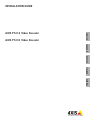 1
1
-
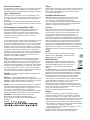 2
2
-
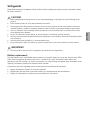 3
3
-
 4
4
-
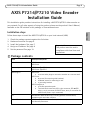 5
5
-
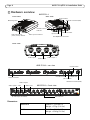 6
6
-
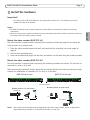 7
7
-
 8
8
-
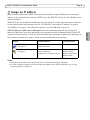 9
9
-
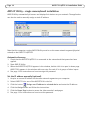 10
10
-
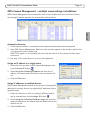 11
11
-
 12
12
-
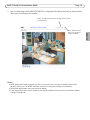 13
13
-
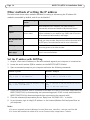 14
14
-
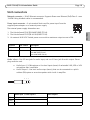 15
15
-
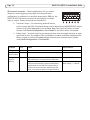 16
16
-
 17
17
-
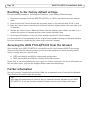 18
18
-
 19
19
-
 20
20
-
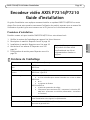 21
21
-
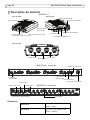 22
22
-
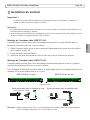 23
23
-
 24
24
-
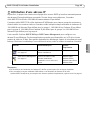 25
25
-
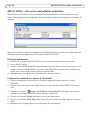 26
26
-
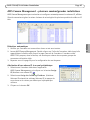 27
27
-
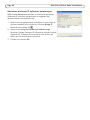 28
28
-
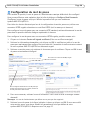 29
29
-
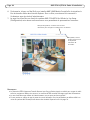 30
30
-
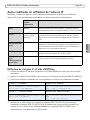 31
31
-
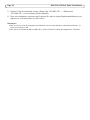 32
32
-
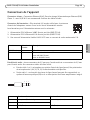 33
33
-
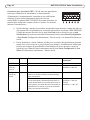 34
34
-
 35
35
-
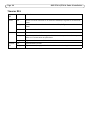 36
36
-
 37
37
-
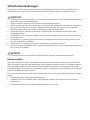 38
38
-
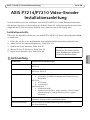 39
39
-
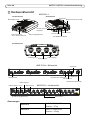 40
40
-
 41
41
-
 42
42
-
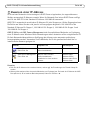 43
43
-
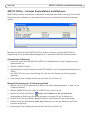 44
44
-
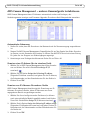 45
45
-
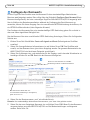 46
46
-
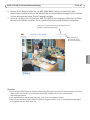 47
47
-
 48
48
-
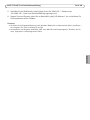 49
49
-
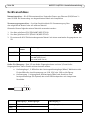 50
50
-
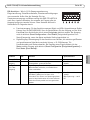 51
51
-
 52
52
-
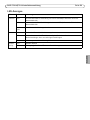 53
53
-
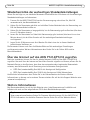 54
54
-
 55
55
-
 56
56
-
 57
57
-
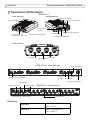 58
58
-
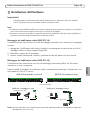 59
59
-
 60
60
-
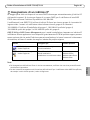 61
61
-
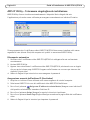 62
62
-
 63
63
-
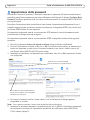 64
64
-
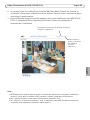 65
65
-
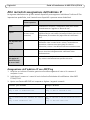 66
66
-
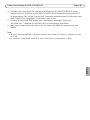 67
67
-
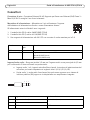 68
68
-
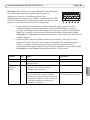 69
69
-
 70
70
-
 71
71
-
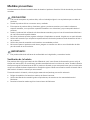 72
72
-
 73
73
-
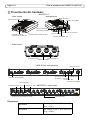 74
74
-
 75
75
-
 76
76
-
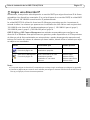 77
77
-
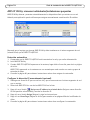 78
78
-
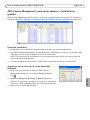 79
79
-
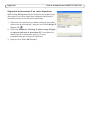 80
80
-
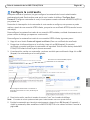 81
81
-
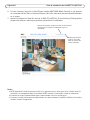 82
82
-
 83
83
-
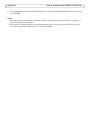 84
84
-
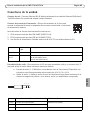 85
85
-
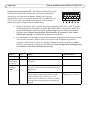 86
86
-
 87
87
-
 88
88
-
 89
89
-
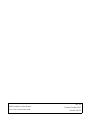 90
90
Axis P7210 Manuale utente
- Categoria
- Processori
- Tipo
- Manuale utente
- Questo manuale è adatto anche per
in altre lingue
- English: Axis P7210 User manual
- français: Axis P7210 Manuel utilisateur
- español: Axis P7210 Manual de usuario
- Deutsch: Axis P7210 Benutzerhandbuch
Documenti correlati
-
Axis M7010 Manuale utente
-
Axis M7001 Manuale utente
-
Axis Q7401 Manuale utente
-
Axis Q7404 Video Encoder 10Pk Guida d'installazione
-
Axis P8221 Guida d'installazione
-
Axis Q1910 Guida d'installazione
-
Axis Q1755 Guida d'installazione
-
Axis M7016 Guida d'installazione
-
Axis Q7414 Guida d'installazione
-
Axis 0267-004 Scheda dati